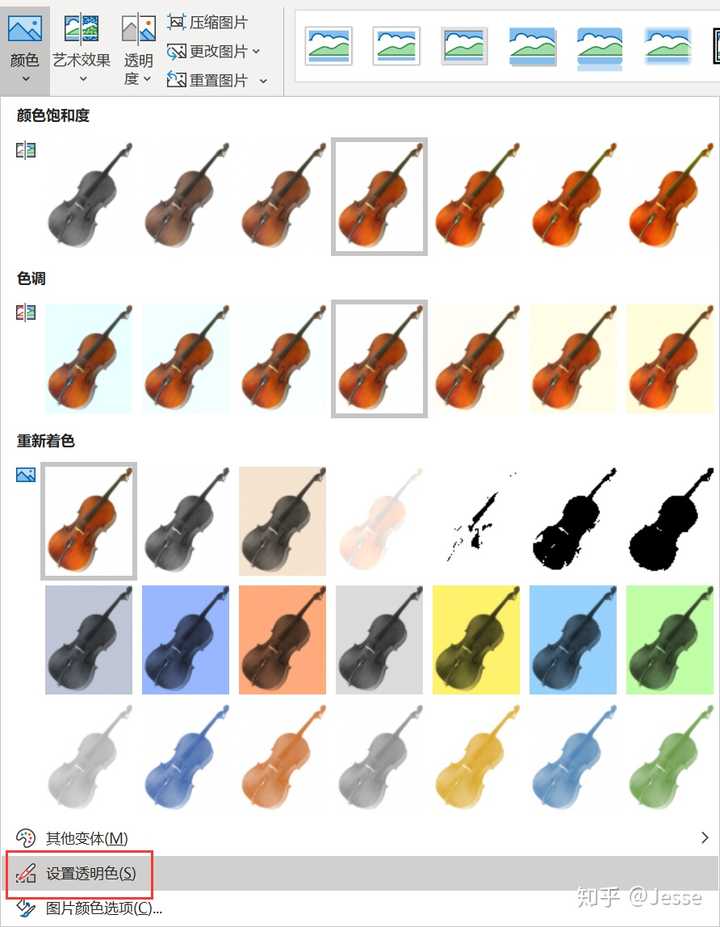- ppt素材免费下载素材库:红色自行车-荷兰国家风情PPT图像素材下载
- 如何制作ppt模板:PPT模板大全库app下载
- ppt图表中的元素可以设置动画效果么:黄色系幻灯片图表模板打包下载
- ppt背景图片下载:开场序幕边框PPT素材下载
下面的是PPT教程网给你带来的相关内容:
ppt怎么设置点击图片然后进入详细介绍:PPT怎么设置鼠标点击一次换一张图片?
我们在制作ppt的时候ppt怎么设置点击图片然后进入详细介绍,往往需要展示多张图片,点击图片进入,然后点击图片弹出,接着下一个图片,有没有一种方式能够点击一下,一张图片消失,而另外一张图片显示1、点击打开ppt应用程序按钮图标,进入到主程序界面中 2、进入到主界面之后,点击插入按钮,点击图片按钮,选择相应的图片,完成图片的插入操作 3、点击相应的图片,点击工具栏上动画按钮,进入到动画设置界面 4、点击动画界面中的,自定义动画按钮,进
我们在制作ppt的时候,往往需要展示多张图片,点击图片进入,然后点击图片弹出,接着下一个图片,有没有一种方式能够点击一下,一张图片消失,而另外一张图片显示
1、点击打开ppt应用程序按钮图标,进入到主程序界面中
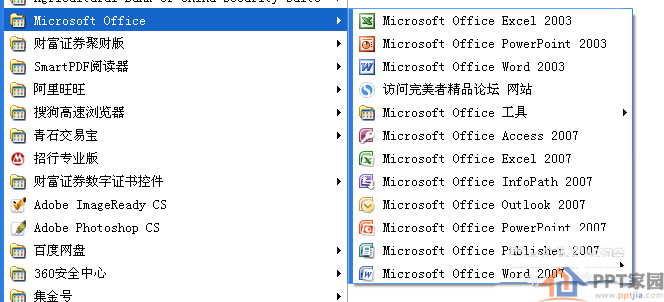
2、进入到主界面之后,点击插入按钮,点击图片按钮,选择相应的图片,完成图片的插入操作

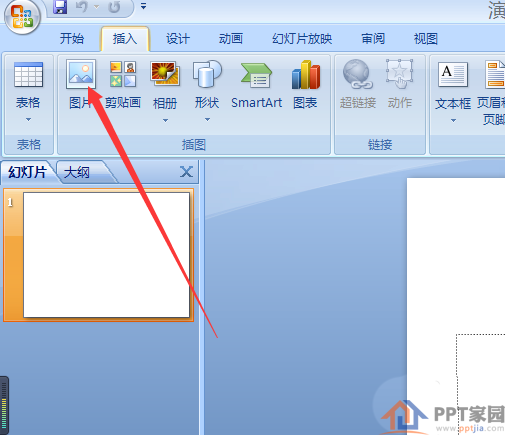

3、点击相应的图片,点击工具栏上动画按钮ppt怎么设置点击图片然后进入详细介绍:PPT怎么设置鼠标点击一次换一张图片?,进入到动画设置界面

4、点击动画界面中的,自定义动画按钮,进行动画效果设置

5、在右侧设置图片的进入和退出的样式,可以设置为默认选项
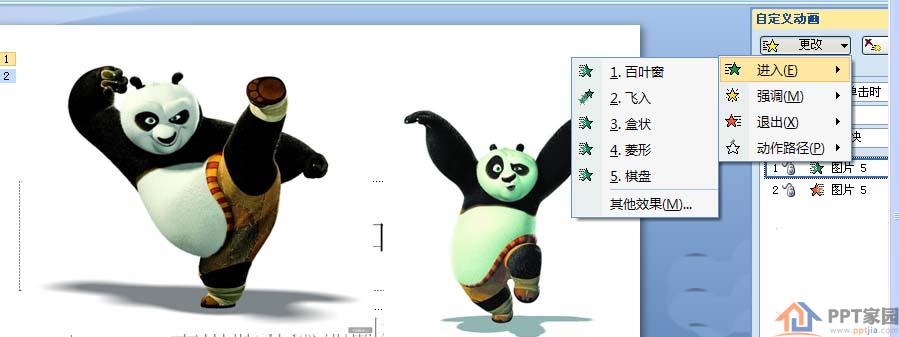
6、点击第二张图片,设置第二章图片的效果要注意了,图片的进入要设置为,之后,这样才能实现效果,至于图片的退出,可以设置为点击时
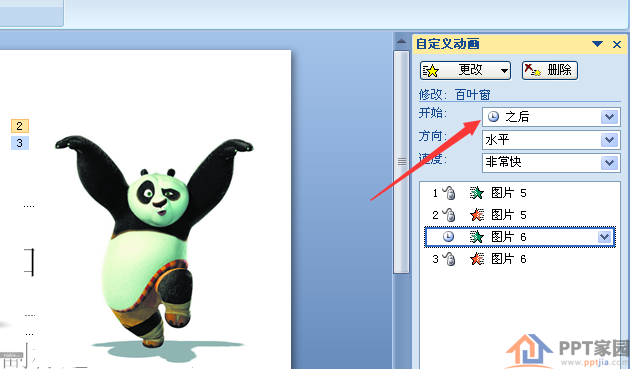
7、设置完毕之后,可以点击预览就可以了,看看效果

感谢你支持pptjcw.com网,我们将努力持续给你带路更多优秀实用教程!
上一篇:ppt背景图片怎么统一替换:ppt背景如何统一更换图片(ppt怎么统一更改背景图) 下一篇:没有了
郑重声明:本文版权归原作者所有,转载文章仅为传播更多信息之目的,如作者信息标记有误,请第一时间联系我们修改或删除,多谢。